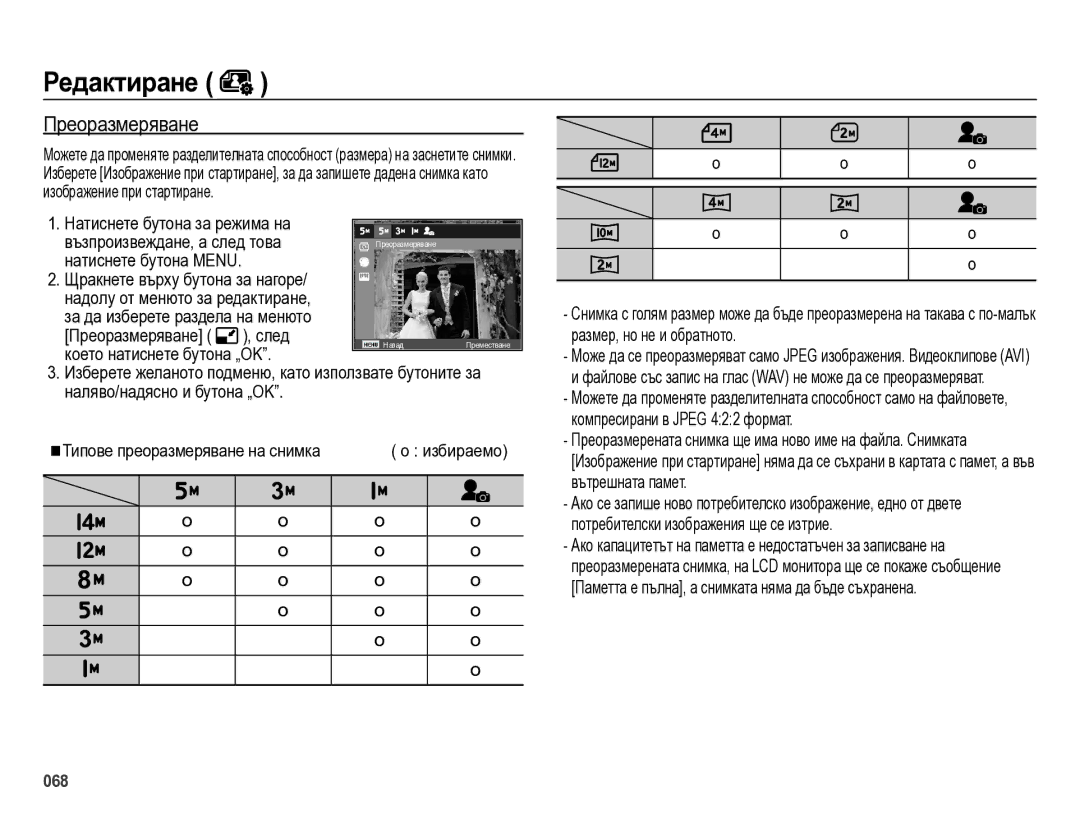ES75/ES78
Запознаване с фотоапарата
Инструкции
Използвайте този фотоапарат в следния ред
ÅåСъхранявайте това ръководство на безопасно място
Предупреждение
Опасност
ÅåОт съображение за сигурност пазете този продукт
Има опасност от повреда на подвижните части на фотоапарата
Внимание Съдържание
007 Системна схема
008 Идентификация на функциите
028 Важни неща при правенето на снимки
021 Използване на интелигентния автоматичен
038 Как се разрешават функции с бутона
053 Настройки
051 Дисплей
061 Индикатор за LCD монитора
062 Бутона за миниатюри / уголемяване
Компютър за Windows
Стартиране на мулти-слайдшоуто
093
Компютър за Mac
Съдържание на опаковката
Системна схема
Продава се отделно
Фотоапарат Акумулаторна батерия
Отпред и отгоре
Идентификация на функциите
Бутон на затвора Светкавица Бутон за захранване
Микрофон Обектив Капак на обектива
LCD монитор
Отзад
Фотоапарата Бутон с 5 функции
Бутон за режим
Гнездо за карта с памет
Отдолу Бутон с 5 функции
Гнездо за батерия
Гнездо за статив
Индикатор за самоснимачката
Индикатор за състоянието на фотоапарата
Икона на режима
Свързване към източник на захранване
Спецификации на акумулаторна батерия BP70A
Използване на USB кабел
Индикатор за зареждане
Индикатор на зарядното устройство за зареждане
Указания за рециклиране
Указания за презареждане на батерията
Не оставяйте продукта включен на неприветливо място
Поставете батерията, както е показано
Поставяне на картата с памет
Поставете картата с памет, както е показано
На фотоапарата
Инструкции за използване на картата с памет
Щифтове на картата с памет
Фотоапаратът може да използва SD/SDHC карти с памет
Размер на
Бутоните за мащабиране на може да се използват при
Използване на фотоапарата за първи път
Индикатор за LCD монитора
Снимка и пълно състояние
Скорост на кадрите
Надолу
Използване на менютата
Стартиране на режима за заснемане
Избиране на Mode
След което натиснете бутона „OK
Използване на интелигентния автоматичен режим
Всяка сцена се разпознава по следните условия
Използване на режима DIS
Използване на режима за програмиране
Режим на стабилизиране на цифровите изображения
Важни неща при използване на DIS режима
Натискане на бутоните за Нагоре/надолу
Налични функции на помощния режим за филмиране
Затвора
Натискане на OK
Използване на режима за сцена
Използване на режима за видеоклип
Заснемане на видеоклип без звук
Ако обектът се движи с висока скорост
Важни неща при правенето на снимки
Ярък
Прекалено тесен като прът, стик или флагщок
Бутон на затвора
Бутон за включване/изключване
Бутон за мащабиране
Телефото мащабиране Оптично мащабиране Телефото
На бутона W ще намалява цифровото
Широко мащабиране
Посока
Бутон за макро / надолу
НАДОЛУ, за да заснемете макро снимки
Режим за макро се покаже на LCD монитора
Мярка см
Режим
Макро Нормално
Автоматично фокусиране
Установяване на фокуса Бутон за светкавица / наляво
Заснемете нежелана снимка
Като продължавате да държите бутона на затвора
Икони
Индикатор на режима за светкавицата
На фотоапарата \
Фотоапарата \
Бутон за самоснимачка / надясно
Наляво
На указаното време
Бутон за самоснимачка / надясно
Индикатор за режима на самоснимачката
Таймер за движение
Бутон Menu
Бутон OK
Снимане на двойка
Размер на снимка / Размер на видеоклип
Как се разрешават функции с бутона за Menu
Използваното от вас приложение Мярка pixel
Размер
Качество / скорост на кадрите Компенсиране на експонацията
Баланс на белия цвят
Откриване на лице
Преден план, Портрет, Плаж и сняг
Ретуширане на лицето
Тон на лицето
Измерване
Тип автоматично фокусиране
Много точки
Централно
Селектор за стила на снимката
Настройка на изображението
Работен режим
Подменюта на ACB Изкл., Вкл
Еднократно заснемане само на една снимка
Гласова бележка Запис на глас
Да запишете предпочитаните гласови
Пауза при записване на глас
Сила на звука
Звук #
Звук на затвора
Звук при стартиране
Описание на функцията
Дисплей
Подменю Звук при АФ Изкл., Вкл
Активира
Бърз преглед
Изображение при стартиране
Икономия на дисплея
Яркост на дисплея
Форматиране на памет
Настройки
Инициализиране
Език
Налични градове Лондон, Кабо Верде, Среден
Часова зона Настройване на дата и час
Аляска, Хонолулу, Хавай, Самоа
Мидуей, Уелингтън, Оукланд, Охотск
Настройване на тип дата Име на файла
Тип дата Изкл., ДД/ММ/ГГГГ
Името на папката се назначава последователно от 100 до
Автоматично изключване
Отпечатване на дата на заснемане
Изкл. в условия на слаба
АФ няма да свети
Виждат на външния монитор
Ntsc САЩ, Канада, Япония, Южна Корея, Тайван, Мексико др
Настройка на USB
Стартиране на режима за възпроизвеждане
Възпроизвеждане на видеоклип
Възпроизвеждане на статична снимка
Функция за прихващане на видеоклип
Файл
Интелигентен албум
Използване на бутоните за настройване на фотоапарата
Размера на снимката
Подробности за всяка категория
Запишете отделно
Бутона OK
Бутон за информация
Гласова бележка, гласов файл или видеоклип
·В режим на спиране възпроизвеждане на статична снимка
·В режим на пауза възобновяване на възпроизвеждането
Бутон за изтриване n
Бутон Menu
Бутон OK за изтриване
Завъртане
Главно меню
Главно меню Подменю
5, 10 sec
ÄÄМенютата може да бъдат променяни без предизвестие
4X6 Letter
Главно Подменю
Преоразмеряване
Редактиране
Натиснете бутона за режима на Възпроизвеждане, а след това
Преоразмеряване След
Натиснете бутона за режима на
Завъртане на Селектор за стила на снимката
Бутона Menu
Променената снимка ще се запише с ново име на файла
Синьото в снимките
RGB по избор
Цвета по избор
Избор на R, G, B
За да я направите да изглежда като класическа снимка
Стартиране на мулти-слайдшоуто
Стартиране на мулти-слайдшоуто
Мулти-слайдшоуто може да се стартира само в менюто Старт
Избиране на интервал за възпроизвеждане
Конфигуриране на ефектите за мулти-слайдшоуто
Задаване на фонова музика
Натиснете бутона OK, за да запишете конфигурацията
Опции на файл
Изтриване на снимки
Защита на снимките
Можете да добавяте глас към съхранена статична снимка
Гласова бележка
Снимка за печат
Стандартно
Запис на глас
Копия за печат
Формат на индекс
Индекс
Съвместими с Dpof 1.1 принтери
Ще се покаже
Надясно
Копиране в карта
Настройване на фотоапарата за свързване към принтер
PictBridge
Свързване на фотоапарата към принтер Лесен печат
Натискане на бутона за наляво
PictBridge Избор на снимки
PictBridge Настройка за печат
Задаване на броя на копията за печат
Важни бележки
PictBridge Нулиране
Åå Пясъкът може да е особено опасен за фотоапаратите
Åå Боравене с фотоапарата
Åå Важни неща при използване на обектива
Индикатор за предупреждение
Фотоапаратът не се включва
Преди да се свържете със сервизен център
Снимките са неясни
Светкавицата не се включва
Снимките са твърде ярки
Снимките не се възпроизвеждат
На външния монитор не се показват снимки
ÅåКабелите не са свързани правилно
Спецификации
·Видеоклип AVI Mjpeg ·Аудио WAV Размер на изображението
Формат на файла
Капацитет 1 GБ размер
Контраст, Насищане
Размери ширина х
Източник Акумулаторна батерия BP70A, 3,7V 740mAh
Прехвърляне на файлове на компютър за Windows
За потребители на Windows
Програми на компакт-диска
090
Включете камерата
Компютърът разпознава автоматично камерата
Използване на Intelli-studio
За потребители на Mac
За Windows За Мас
10 Разглеждане на файлове от избрана папка на Вашата камера
Поддържа се MAC OS X версия 10.3 или по-висока
Включете камерата
Прехвърляне на файлове на компютър за Мас
Вариант 4 При използване на USB концентратор
Често задавани въпроси
096
Planet First
Правилно изхвърляне на този продукт

 )
)